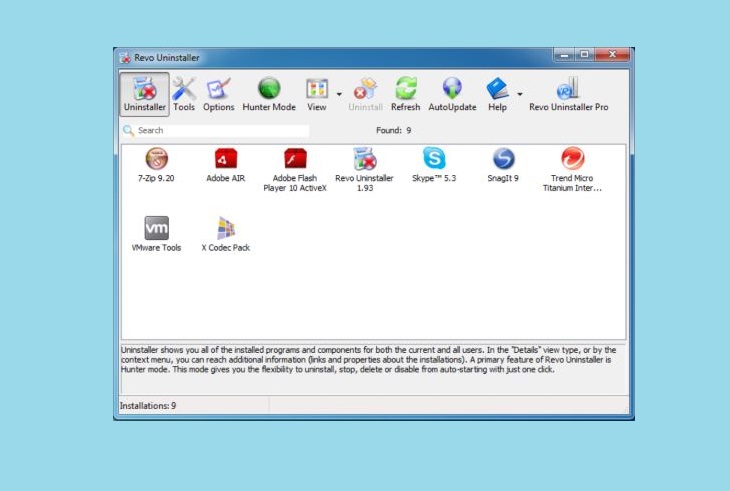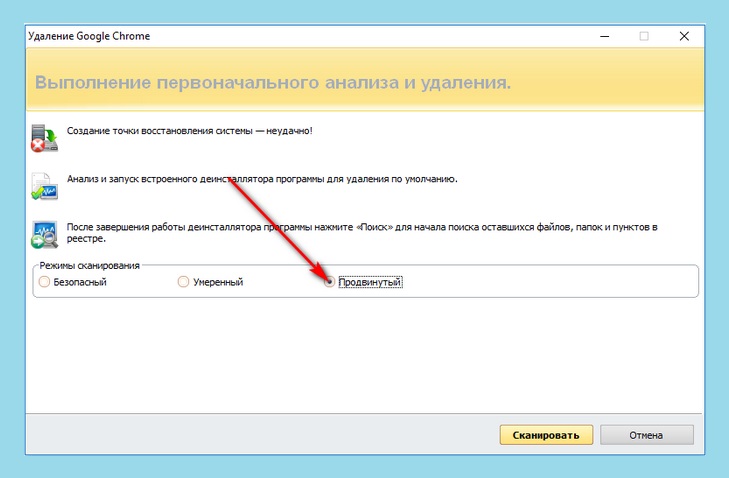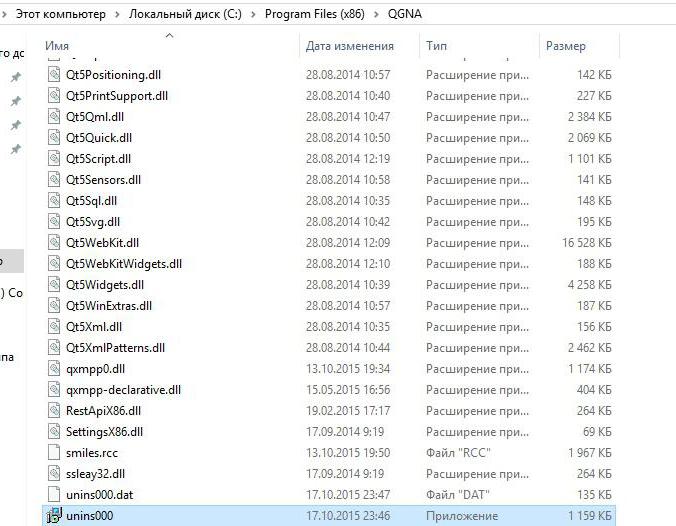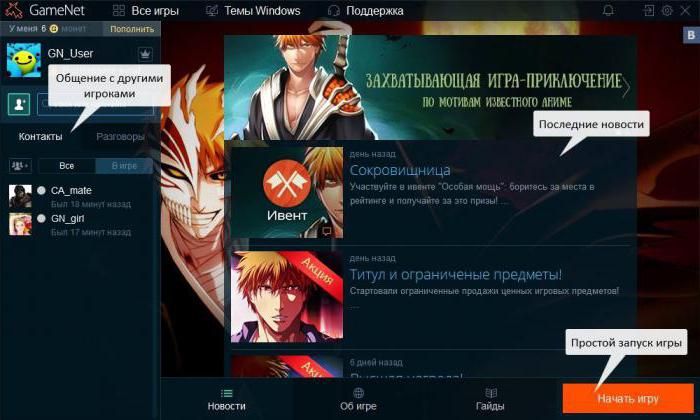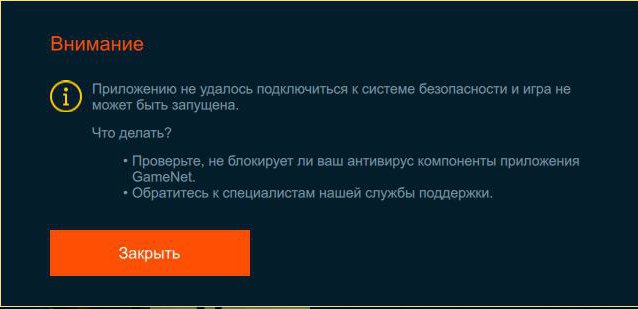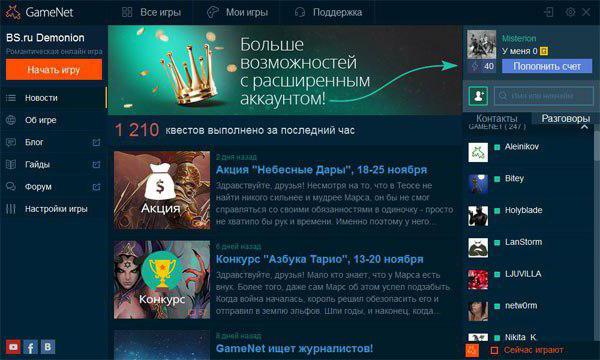Содержание
- 1 Что за thorn.exe и зачем его удалять?
- 2 Какие еще поводы для завершения работы в Геймнет?
- 3 Шаг первый: Избавиться от запущенного процесса
- 4 Шаг второй: Деинсталляция клиента
- 5 Шаг третий: Уничтожение аккаунта
- 6 Удаление приложения Thorn
- 7 Что это
- 8 Где встречается
- 9 Опасность близко
- 10 Нет играм
- 11 Убираем приложение
- 12 Процессы
- 13 Корневая папка
- 14 Крайние меры
GameNet является одним из многочисленных клиентов для запуска всевозможных игр, таких как Black Desert, Golden Age и Firestorm. По сути, это очередной аналог бесплатного приложения Steam. Казалось бы, какой смысл удалять Gamenet с компьютера? Дело в том, что данное ПО запускает на ПК процесс Thorn, который продолжает работать в фоновом режиме каждый раз после включения компьютера.
Что за thorn.exe и зачем его удалять?
Thorn – это утилита, устанавливаемая на ПК вместе с основным клиентом GameNet. Изначально приложение было разработано в качестве антибот-программы, созданной в целях блокировки попыток использования очередного чита или модифицикации программных кодов игр на платформе Геймнет со стороны недобросовестных пользователей.
Несмотря на видимую оправданность подобных мер контроля, в последнее время число недовольных юзеров увеличилось. И их поводы для недовольства вполне резонны.
Дело в том, что пресловутый процесс Thorn загружает от 20 до 25% от общей производительности процессора, что существенно тормозит работу системы. Кроме того, программа под маской контроля за добросовестностью геймеров заодно осуществляет сбор личных данных, начиная с логинов и паролей в аккаунтах соцсетей, заканчивая сведениями банковских карт, которыми люди пользуются в процессе онлайн-шоппинга.
Неизвестно, куда эти данные будут направлены в последствии. Вокруг игровой платформы ходит немало нелицеприятных слухов. Чего только стоит информация о том, что разработчики занимаются майнингом всем известной криптовалюты: а как еще объяснить подобную загрузку ЦПУ? Что самое неприятное, отключить Thorn – задача не из легких, особенно для начинающих юзеров, так как утилита не располагает окном управления, а стандартные попытки остановки процесса ни к чему не приводят.
Какие еще поводы для завершения работы в Геймнет?
Если у юзера остались сомнения, нужно ли удалять клиент Gamenet или оставить его на всякий случай, то вот еще пара доводов, явно не в пользу этого ПО.
Клиент для обработки запросов от юзеров и вывода их на дисплей в графическом виде использует специальную библиотеку – Black Desert. Минусами именно этой библиотеки, которые выделяют как разработчики игр, так и продвинутые пользователи, являются:
- наличие на ПК сторонних процессов, загружающих ЦПУ;
- отсутствие согласия юзера на запуск любых процессов, что напрямую прописано в «Пользовательском соглашении»;
- критически низкий уровень защиты платформы по данным тестирования программ в Balck Desert – высокий риск слива конфиденциальной информации.
Если юзер хочет поделиться со всем Интернетом информацией, хранящейся на его компьютере, то Геймнет – идеальный помощник. Если же конфиденциальность данных для пользователя – не пустой звук, то необходимо как можно быстрее удалить Gamenet полностью и почистить реестр. Сделать это можно в 3 шага.
Шаг первый: Избавиться от запущенного процесса
Если пользователь решил оставить аккаунт с закаченными играми и только удалить лаунчер Gamenet с ПК, то в первую очередь необходимо почистить список запущенных процессов, чтобы избавиться от thorn.exe.
Казалось бы, что сложного: вызвать «Диспетчер задач», найти процесс, запущенный в фоновом режиме, кликнуть по нему правой кнопкой мыши и выбрать «Снять задачу». Но не тут-то было: простая остановка лаунчера не приведет к нужному результату, так как зловред уже через несколько минут снова появится в списке процессов.
Поэтому придется строго следовать инструкции:
- Запустить cmd – командную строку от имени admin. Сделать это можно четырьмя способами, на усмотрение юзера. Самый простой из них – получить доступ через меню «Пуск» – тапнуть по значку «Windows» в левом нижнем углу дисплея, спуститься в низ до буквы «С» и перейти в папку «Служебные». В раскрывшемся списке выбрать опцию «Командная строка». Второй способ – нажать на изображение лупы (значок «Searching» справа от меню «Пуск»), ввести ключевую фразу «Командная строка» и тапнуть по отобразившемуся элементу списка. Также можно найти встроенную утилиту в списке, появляющемся в левой части дисплея при одновременном удерживании комбинации клавиш Win+X, либо через команду «Выполнить» — зажать сочетание Win+R и в открывшемся диалоговом окне ввести код «cmd».
- Попав в командную строку, необходимо набрать определенную последовательность операций. Задать цепь можно следующим образом. Важно вводить команду дословно, на английской раскладке, без кавычек:
«cd_%LOCALAPPDATA%THORN_&þ.exe_-c_20_&& amp;_thorn.exe_–u», где «_» — нижнее подчеркивание заменить на пробел. - Далее нажать на «Enter» — начнется запуск системного процесса.
- По завершении автоматической инициации команды необходимо вбить следующий код без кавычек: «sc_delete_THORN», вместо «_» ввести пробел. Тапнуть на «Enter».
- Закрыть окно CMD и зайти в окно «Выполнить» — зажать знакомое сочетание Wind+R. В поле «Открыть» потребуется прописать команду «%LOCALAPPDATA%» без кавычек, и «Enter». Юзер переместится в папку с локальными данными текущего пользователя ПК, в которой содержатся установленные приложения.
- Необходимо найти папку с наименованием «Thorn», после чего тапнуть правой кнопкой мыши по соответствующей папке и вызвать команду в самом низу раскрывшегося списка – «Свойства». Во вкладке «Безопасность» кликнуть по опции «Дополнительно». В окне «Дополнительные параметры безопасности» для «THORN» найти опцию «Изменить разрешения», убрав все отмеченные пункты меню в действующем окне.
- Обязательно тапнуть на кнопку «Применить» — без этого проделанные изменения не сохранятся. Далее выбрать «Удалить» в появившемся диалоговом окне. После этого кликнуть по «ОК» и выйти из меню «Свойства».
- Осуществить ребут системы.
Обратите внимание! В Windows можно стереть файл зажатием клавиш Shift+Del – удаление без перемещения в корзину, но указанный выше метод является более надежным.
После того как удаление Gamenet Thorn завершено, ни в коем случае нельзя запускать Геймнет: после открытия этого приложения начнется автозагрузка уничтоженного процесса и все усилия окажутся напрасными. Поэтому нужно сразу перейти к удалению приложения Gamenet.
Шаг второй: Деинсталляция клиента
Чтобы удалить лаунчер Gamenet с компьютера, можно воспользоваться встроенными средствами Windows 10, либо загрузить одну из наиболее действенных утилит. Рассмотрим механизм деинсталляции в меню «Установка и удаление программ»:
- Зайти в поиск через значок лупы в левом нижнем углу дисплея, ввести ключевую фразу «Установка и удаление программ». Также в меню можно попасть через «Пуск», выбрав иконку в виде шестеренки «Settings» и перейти во вкладку «Приложения и возможности».
- На экране отобразится перечень инсталлированных приложений: воспользоваться встроенным поиском «Искать в этом месте» — ввести наименование приложения, обычно Геймнет в списке числится как «QGNA». Отобразится элемент списка, удалить который можно кликом мышки с последующим нажатием кнопки «Delete» на компьютере.
- Следовать инструкциям «Мастера установки».
Теперь следует вручную почистить реестр, запустив компьютер в «Безопасном режиме». Для этого:
- Зажать сочетание клавиш Win+I, перейти в «Параметры». Также можно произвести это действие, вызвав «Пуск» и кликнув по изображению шестеренки в левом углу, над значком «Выключить».
- Перейти в раздел «Обновление и безопасность», расположенный в нижней части диалогового окна. В левом меню выбрать «Восстановление». В разделе «Варианты загрузки» тапнуть по клавише «Перезагрузить сейчас».
- По факту ребута перейти в «Диагностику», кликнуть по «Дополнительным параметрам», зайти в «Параметры загрузки» и нажать «Перезапуск».
- После загрузки Виндовс появится перечень доступных параметров – кликнуть F4 – ПК запустится в безопасном режиме.
- Далее зажать Win+R, ввести команду «regedit».
- Зажать сочетание Ctrl+F, чтобы вызвать поисковую строку. Вводить ключевые слова из наименования удаленного софта и нажать «Найти далее».
- На экране отобразятся компоненты, которые имеют в своем названии ключевое слово из запроса юзера. Следует изучить каждый элемент и внимательно смотреть, с каким приложением он связан. Если нет уверенности в том, можно ли уничтожить тот или иной файл – следует поискать информацию на специализированных форумах. Стирать данные наугад не рекомендуется, чтобы случайно не нарушить работу какого-нибудь софта.
Опытные юзеры используют утилиту RevoUninstaller для деинсталляции широкого спектра приложений. Дело в том, что данная утилита позволяет не только стереть клиент, но и почистить реестр от остаточных файлов, не прибегая к методу ручной чистки реестра. Поэтому для полного уничтожения компонентов программы лучше всего:
- Загрузить «Revo Uninstaller» с официального сайта ПО, установить на ПК и открыть.
- Перейти во вкладку «Деинсталлятор» на правой панели инструментов утилиты. Выбрать «Все программы» открывшегося окна утилиты, расположенное над списком слева.
- Ввести ключевое слово «QGNA», после чего кликнуть по удаляемому лаунчеру и найти в верхнем меню кнопку «Delete» — в виде папки с крестом в красном кружочке. Инициируется деинсталляция – пользователю необходимо следовать подсказкам на экране.
- После завершения удаления пройдет пара минут. Далее утилита предложит просканировать ПК на предмет остаточных файлов.
- Но перед тем как запустить чистку реестра, Анинсталлер создаст резервную копию данных на случай непредвиденных сбоев в работе системы. Всего есть три режима чистки реестра, но в данном случае лучше выбрать «Продвинутый», после чего кликнуть «Сканировать».
- По истечении нескольких минут на экране отобразится перечень компонентов удаленного лаунчера. Достаточно кликнуть «Выбрать все» и тапнуть по клавише «Delete».
- Откроется еще одно диалоговое окно с данными из системных папок – не рекомендуется менять что-либо в данных папках, если нет уверенности в том, что действие не повредит компонентам Windows. Пропустить шаг и тапнуть по «Готово».
- Перезагрузить компьютер.
Обратите внимание! Утилита Revo Uninstaller является условно бесплатной: пользоваться ею без оплаты можно только в течение 30 дней. Если юзер не хочет платить, то достаточно воспользоваться встроенным методом деинсталляции Windows или скачать бесплатный CCleaner, который поможет полностью удалить Gamenet с компа.
Для комплексной очистки системы от программы в CCleaner необходимо:
- Загрузить официальное ПО, установить на ПК и открыть.
- Найти на левой панели инструментов значок гаечного ключа – перейти по нему в «Сервис».
- Зайти на вкладку «Сервис» — «Удаление программ». Через Ctrl+F найти в перечне элементов списка «QGNA», кликнуть по нему правой кнопкой мыши и вызвать функцию «Деинсталляция», либо найти аналогичную опцию в правой верхней части экрана – синяя кнопка с надписью «Деинсталляция».
- Важно не нажать на «Удалить», а выбрать именно «Деинсталляция», так как в первом случае приложение будет удалено из отображаемого перечня установленного софта в CCleaner, но в памяти компьютера не уничтожится. Следовать подсказкам деинсталлятора на экране.
- Далее можно приступить к чистке реестра. Кликнуть по изображению метлы в левом верхнем углу экрана и перейти к «Очистке». Отметить галочками все пункты меню и нажать «Run Cleaner».
- Далее перейти во вкладку «Реестр», в нижней части экрана найти белую кнопку «Поиск проблем» — отобразится список неисправностей реестра.
- Кликнуть «Исправить…», согласиться с сохранением резервной копии реестра, нажав «ОК», ввести имя резервной копии, нажать «Сохранить», после чего выбрать «Исправить отмеченные…».
- Подождать от 2 до 15 минут, в зависимости от количества проблем, после чего закрыть окно программы.
- Выполнить ребут ПК.
Шаг третий: Уничтожение аккаунта
Удалить аккаунт Gamenet можно только одним способом:
- Зайти на официальный сайт, перейти в раздел «Служба технической поддержки».
- Найти кнопку в правом углу экрана «Создать обращение».
- Указать суть обращения и причины удаления аккаунта (они у всех пользователей разные).
В целом, уничтожать аккаунт, тем более с доступными играми, нерационально: можно оставить его по принципу на всякий случай.
Gamenet — геймерский ресурс, поставляющий разнообразные онлайн-игры (в том числе Golden Age, Aika 2, Firestorm, Black Desert). Имеет собственное клиентское приложение для скачивания, инсталляции и запуска игр, а также для общения с другими игроками в чате.
Из данной статьи вы узнаете, как удалить программные продукты Gamenet с компьютера и свой аккаунт с официального сайта игрового сервиса.
Удаление приложения Thorn
Gamenet Thorn — программа-античит. Устанавливается вместе с клиентом. Следит за тем, чтобы пользователи не внедряли в игру читы и не модифицировали программный код игровых приложений платформы. Отслеживает процессы и запущенные программы. Запускается в автоматическом режиме. Потребляет достаточно большое количество ресурсов.
Удалить Gamenet Thorn с компьютера можно двумя способами. Рассмотрим пошагово их выполнение.
Способ №1 (официальный)
Многие игроки жалуются на то, что античитер устанавливается попутно с клиентом и загружает оперативную память ПК. Однако в лицензионном соглашении компания доводит до сведения клиентов, что они запускают Thorn на компьютере пользователя в целях безопасности. И в пункте правил 4.10 предоставляет программное решение, позволяющее удалить защитное приложение из Windows.
Чтобы им воспользоваться, сделайте следующее:
1. Откройте меню «Пуск» (щёлкните кнопку «Windows» в панели задач).
2. Наберите в строке ввода директиву — CMD.
3. Клацните правой кнопкой по одноимённому ярлыку, появившемуся в верхней части окна.
4. В списке функций клацните «Запуск от имени администратора».
5. В открывшейся консоли командной строки введите эту команду:
cd %LOCALAPPDATA%THORN && thorn.exe -c 20 && thorn.exe –u
А затем нажмите «Enter».
После запуска команды античитер полностью деактивируется.
Сегодня нам придется познакомиться с вами с приложением под названием GameNet. Как удалить данную программу – это еще одна тема, которой мы коснемся. Почему? Этот вопрос, как правило, волнует многих игроков, которые когда-либо запускали онлайн-игры (клиентские) от "ГеймНета". Правда, как показывает практика, удаление приложения требует огромных усилий. По каким причинам? И зачем вообще удалять программу, которая служит для скачивания игр? Давайте попробуем разобраться во всем этом.
Что это
Перед тем как удалить GameNet с компьютера, стоит четко понимать, с чем нам придется сейчас иметь дело. Как уже было подмечено, данная программа служит своеобразным клиентом, помогающим загружать игры создателя, обновлять их, а также читать главные новости в специальной новостной ленте. Разумеется, за пользование вы будете получать время от времени разного рода бонусы. Пожалуй, "ГеймНет" – это своеобразный аналог приложения "Игровой центр" от "Мейл.ру".
Все, что вам потребуется для пользования программой – это зарегистрироваться на главной странице разработчика. После этого у вас появится отдельный аккаунт с так называемым уровнем (чем он выше, тем лучше "сюрпризы" от администрации). Теперь можно скачивать само приложение, устанавливать и проходить авторизацию. Готово? Далее выбирайте игры, загружайте их, обновляйте и наслаждайтесь игровым процессом. Правда, речь идет только о клиентских вариантах.
Где встречается
Вот мы и узнали, что собой представляет GameNet. Как удалить данную программу? Еще слишком рано об этом задумываться. Ведь пока что еще неизвестно, потребуется ли вам это или нет. Может быть, вы не будете играть в клиентские игры создателя. Тогда нечего ломать голову над столь трудным вопросом.
Для чего стоит устанавливать "ГеймНет"? К примеру, для современных популярных онлайн ММОРПГ-игр. К ним можно отнести Black Desert, Aika 2, Dark Age, Rohan, BS, а также Reborn Online. Именно эта продукция, как правило, привлекает большинство пользователей. И после запуска игр приходится зачастую думать, как удалить программу GameNet со своего компьютера.
Но ведь не всем нравится фэнтези и ММОРПГ. Некоторые предпочитают военную тематику, симуляторы и "стрелялки". Для таких пользователей у "ГеймНет" тоже есть свои предложения. К примеру, Combat Arms, Fire Storm, Metal War и Football Legend. Для запуска данных игр также требуется установка GameNet. Собственно говоря, если вы когда-либо играли или планируете поиграть в перечисленные клиентские онлайн-игрушки, то придется со временем задуматься об удалении "ГеймНета". Но почему?
Опасность близко
Вроде бы ничего опасного официальное приложение, которое необходимо для управления клиентскими играми, не несет. Только практика показывает обратное. Во всяком случае, когда речь заходит о GameNet. Как удалить данное приложение? Сделать это крайне трудно. И вопрос этот, как уже было сказано, волнует многих пользователей. По каким причинам?
Во-первых, после запуска продукции "ГеймНет" вы можете заметить, как ваш компьютер начал тормозить. А в процессах операционной системы появляется такая строка, как Thron. При всем этом он очень много ресурсов требует от компьютера. На самом деле данный процесс позиционируется в качестве античита. И необходим он для защиты игр от взлома. Тем не менее игрокам Thron приносит массу неудобств.
Во-вторых, вопрос о том, как удалить GameNet с "Виндовс 7" и других операционных систем, встает тогда, когда игрок узнает о том, что "ГеймНет" при помощи данного приложения собирает информацию о компьютере пользователя, а также о посещениях веб-страниц, после чего отсылает данные в офис главного создателя. Данный ход позволяет зарабатывать даже на тех игроках, кто не вкладывает деньги в игрушки. Некий обман, только с юридической стороны он хорошо защищен. Так что ваш компьютер и личные данные находятся в опасности.
В-третьих, ошибка приложения GameNet – это то сообщение, которое довольно часто беспокоит игроков. И значит оно то, что ваш компьютер, скорее всего, инфицирован какой-нибудь заразой. Зачастую с "ГеймНет" в операционную систему проникают разнообразные трояны и шпионы.
Не стоит забывать и о надоедливости нашего сегодняшнего приложения. Оно будет постоянно выскакивать после перезагрузки или включения компьютера. И это иногда очень нервирует. Так что придется избавляться от GameNet. Как удалить данное приложение раз и навсегда? Попробуем сделать это несколькими методами.
Нет играм
Первое, что только потребуется предпринять при решении вопроса с истреблением "ГеймНет", – это избавить компьютер от всех игр данного создателя. Правда, речь идет о клиентских вариантах. Браузерные игры даже после удаления "игрового центра" будут доступны в нормальном режиме. И никакой опасности для компьютера они не несут.
Клиентские же варианты удаляются дважды. Первый раз – при помощи приложения GameNet. Непосредственно после авторизации в программе. Выделяете нужную игру, а затем кликаете на "Удалить". Ждете какое-то время – и все проблемы решены. Можно приступать к следующему этапу.
Какому именно? Привычному удалению игры с компьютера. При помощи "Панели управления". В службе "Установка и удаление программ" найдите нужные нам игры, после чего избавьтесь от них. Правда, не спешите радоваться и перезагружать компьютер. Делать это нужно только в самом конце всего процесса истребления "ГеймНет". Запомните данное правило.
Убираем приложение
Разумеется, если вы задумались, как удалить GameNet с компьютера, то придется для начала пойти самым разумным и привычным путем. Избавиться от клиента приложения. Делается это точно так же, как и удаление любой программы – при помощи "Панели управления".
Заходите туда, после чего обращаетесь к пункту "Установка и удаление программ". Теперь подождите некоторое время – у вас прогрузится список установленного в системе контента. В нем же отобразится программа GameNet. Когда увидите ее, то выделите нужную строчку с последующим выбором функции "Удалить". Тем не менее это не то действие, которое поможет вам раз и навсегда избавиться от "ГеймНет". Если вы перезагрузитесь, то заметите, как приложение все равно работает, но в списке установленных программ оно уже не отображается.
Процессы
Одна из проблем, которая преследует игроков во время истребления GameNet, – это возникающие в процессе работы приложения процессы. Например, тот же Thron. Если вы не уберете его, то об окончательном удалении "ГеймНета" и речи быть не может. Так что следует завершить все процессы, которые насоздавало приложение.
В случае с Thron это может занять много времени. Очистите автозапуск при помощи команды cd %LOCALAPPDATA%THORN && thorn.exe -c 20 && thorn.exe –u. Ее нужно вводить в командной строке с правами администратора. Иначе можно забыть об избавлении от GameNet. Готово?
Тогда нажмите сочетание клавиш Ctrl + Alt + Del и вызовите "Диспетчер задач". В нем перейдите во вкладку "Процессы" и завершите Thron.exe, а также ThronHelper.exe. Шансы на успех устранения проблемы теперь повысились в разы. Что же делать далее?
Корневая папка
Чтобы окончательно разделаться с GameNet (как удалить данную "гадость" окончательно, сейчас станет понятно), нужно очистить операционную систему от так называемой корневой папки приложения. Если ее не убрать, то весь процесс потерпит неудачу.
Как же добраться до данного места? В "Пуске" у вас даже после удаления приложения GameNet останется соответствующая строка для запуска программы. Кликните по ней правой кнопкой мышки, а затем выберите "Свойства". Обратите внимание на поле "Объект". Пройдите по адресу, который там написан, и посмотрите, в какой папке располагается exe-файл. Эту папку необходимо удалить. Нажмите Shift + Del – и все проблемы будут решены. Как видите, ничего трудного.
Крайние меры
Последний ход, который только может применяться, – это полная переустановка системы с форматированием жесткого диска. Именно так можно быстро избавиться от GameNet. Как удалить данное приложение раз и навсегда более гуманными методами, нам уже известно. Правда, если перечисленные шаги не помогли, то действительно придется задуматься над форматированием жесткого диска.
Как показывает практика, если вам нечего терять (все данные записаны на съемных носителях или просто нет важной информации), то лучше сразу заняться переустановкой операционной системы. Этот ход также поможет избавиться от разнообразных опасных вирусов и шпионов. Теперь нам известно, как полностью удалить GameNet разными методами. Выбирайте подходящий и действуйте.